Реклама
Получить в Интернете дорого. В Соединенных Штатах средняя стоимость домашнего подключения к Интернету составляет 60 долларов в месяц. Не хотите платить все эти деньги? Не волнуйся; даже если у вас нет обычного интернет-провайдера, есть еще способы выхода в Интернет.
Вот как можно получить W-Fi без интернет-провайдера.
1. Мобильная точка доступа
Лучший способ убедиться, что у вас всегда есть интернет на ноутбуке - это использовать мобильную точку доступа.
Конечно, это требует предоплаты - вам нужно будет купить устройство и подключиться к тарифному плану мобильного интернета.
Многие компании предлагают мобильные точки доступа. Как и в случае с любыми технологиями, цена и качество сильно различаются.
Есть три модели мобильных точек доступа, которые мы особенно рекомендуем:

Verizon Jetpack MiFi 8800L, пожалуй, лучшая точка доступа 4G, доступная на данный момент. Это единственная модель, которая использует модем Qualcomm X20, что означает, что он может выполнять агрегацию с пятью несущими и поддерживает 11 диапазонов LTE. Точка доступа обычно лучше воспринимается смартфонами и планшетами благодаря двум портам TS9.
Вы можете получить устройство за 99 долларов, если подпишетесь на двухлетний контракт на мобильный интернет. Это стоит $ 199, если вы покупаете устройство без контракта.

Маршрутизатор мобильной точки доступа Nighthawk LTE - это мобильная точка доступа AT & T. Если вам нужен интернет на ходу для ноутбука, это отличный выбор.
Под капотом вы найдете модем Qualcomm X16, который поддерживает четыре спектральных канала. Устройство также светит, когда дело доходит до настройки; в отличие от большинства горячих точек, вы можете настроить множество настроек. Они включают в себя переадресацию и фильтрацию портов, опции для UPnP, DLNA и DMZ, а также поддержку двухдиапазонного стандарта 802.11ac.
Точка доступа не очень подходит для людей, которые хотят получить доступ к сети во время путешествия. При весе 4,14 х 4,14 х 0,75 дюйма и весе 8,5 унций это одно из самых крупных устройств, с которым вы столкнетесь.
Это стоит 89,99 $ с двухлетним контрактом или 189,99 $ авансом.
Если вам нужен ноутбук в Интернете, когда вы путешествуете за пределами США, вам нужна мобильная точка доступа и план мобильного интернета, которые работают на международном уровне.
Нам нравится точка доступа Wi-Fi Roaming Man U2 Global 4G. Он работает в более чем 100 странах мира и стоит 9,99 долларов в день, где бы вы ни находились.
Конечно, по таким ценам это не подходящий отечественный вариант. Но если вы находитесь в отпуске и хотите оставаться на связи с домом, это все равно намного дешевле, чем использование роуминга в Интернете на смартфоне.
2. Прикрепите свой смартфон или планшет
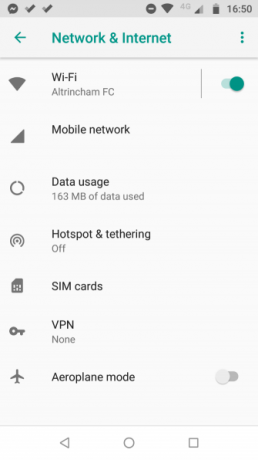
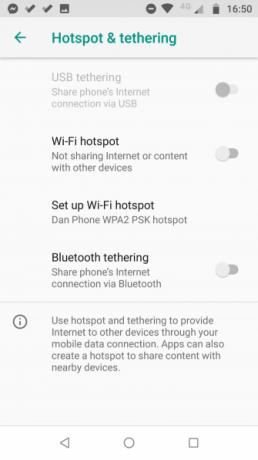
Если вам не нужны обычные данные для мобильных устройств, а вам просто нужен случайный доступ к Интернету на вашем ноутбуке, самый быстрый и простой способ выйти в Интернет - это часто подключать ваш смартфон.
Привязка вашего смартфона или планшета имеет два недостатка. Во-первых, вы полностью зависите от сигнала вашего оператора мобильной связи. Это хорошо, если вы находитесь в городе, но менее надежно, если вы находитесь в стране. Во-вторых, ноутбуки обычно используют гораздо больше данных, чем смартфоны, а это означает, что вас может удивить неприятный сюрприз, когда ваш следующий телефонный счет попадет в ваш почтовый ящик.
Если у вас есть устройство Android, вы можете включить модем, перейдя в Настройки> Сеть и Интернет> Точка доступа и модемзатем сдвиньте переключатель рядом с точкой доступа Wi-Fi в На позиция.
Пользователи iOS должны перейти на Настройки> Личная точка доступа и сдвиньте переключатель.
Как на Android, так и на iOS вы должны установить новое имя пользователя и пароль, чтобы защитить безопасность своей точки доступа.
3. Найти общедоступный Wi-Fi
В зависимости от того, где вы находитесь, когда вам нужно подключиться к Интернету без поставщика, вы можете подключиться к ближайшей общедоступной сети Wi-Fi. В библиотеках, кафе, ресторанах и транспортных узлах часто есть сети, к которым вы можете присоединиться.
Вы можете найти поблизости бесплатный Wi-Fi, используя такие приложения, как Мастер-ключ Wi-Fi на Android и Wi-Fi Finder Connect на iOS.
Замечания: Если вы решите присоединиться к общедоступной сети Wi-Fi, обязательно примите меры для обеспечения безопасности и конфиденциальности. Если вы хотите узнать больше, ознакомьтесь с нашей статьей о том, как получить бесплатный Wi-Fi доступ в интернет практически везде.
Скачать: Мастер-ключ Wi-Fi для Android (Свободно)
Скачать: Wi-Fi Finder Connect для iOS [больше не доступно] (бесплатно)
4. Wi-Fi USB-ключ

USB-адаптер Wi-Fi, то есть «интернет-флешка», является более дешевой и доступной версией мобильных точек доступа. Вместо использования дорогостоящего долгосрочного плана мобильного интернета, вы можете вставить стандартную SIM-карту 3G или 4G и использовать подключение для передачи данных.
Поскольку интернет-накопители для ноутбуков легче и меньше, чем мобильные точки доступа, они лучше подходят для людей, которым требуется интернет-соединение во время путешествий.
С другой стороны, не ожидайте, что уровень сигнала, скорость Wi-Fi или диапазон Wi-Fi будут такими же хорошими, как и при использовании USB-ключа, как при использовании устройства с горячей точкой.
Если этот вариант вас интересует, взгляните на лучшие Wi-Fi USB-адаптеры 7 лучших Wi-Fi USB-адаптеровUSB-адаптеры Wi-Fi - это простой способ добавить подключение Wi-Fi к любому устройству. Вот некоторые из лучших Wi-Fi USB-адаптеров. Подробнее прежде чем купить.
5. Поделитесь чьим-то интернетом
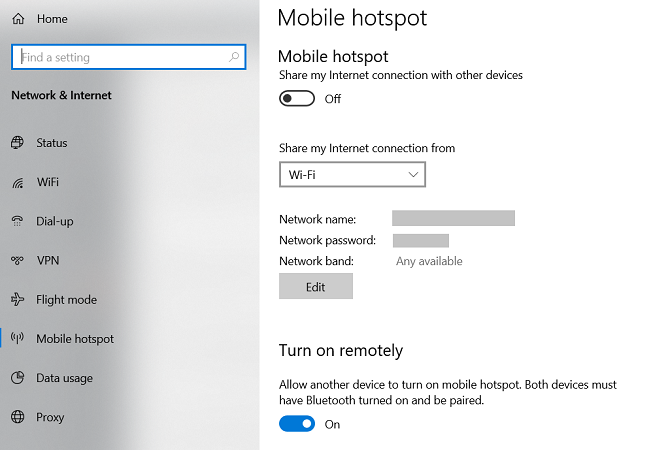
Существует вероятность того, что кто-то из вашей группы может иметь подключение к Интернету на своей машине. Например, возможно, у них есть учетные данные для входа в соседнюю частную сеть, а у вас нет.
В этих случаях вы можете разделить пропускную способность с машиной Windows или macOS.
Чтобы подключиться к Интернету с компьютера с Windows, перейдите на Настройки> Сеть и интернет> Мобильная точка доступа. Выберите соединение, которым вы хотите поделиться, и переместите переключатель в На позиция.
Если вам нужно подключиться к Интернету с устройства MacOS, перейдите на Apple> Системные настройки> Общий Интернет. Выберите соединение, которым вы хотите поделиться в Поделитесь своим подключением от раскрывающееся меню, затем выберите способ предоставления доступа к Интернету из списка параметров ниже.
Узнайте больше об использовании Wi-Fi
Лучший способ получить Wi-Fi без подключения к Интернету зависит от того, где вы находитесь и как вы хотите использовать подключение.
Людям, которые много работают на ходу, стоит подумать о полноценной мобильной точке доступа. Случайные случайные пользователи могут захотеть использовать модем или купить интернет-флешку. В сельской местности вы можете выходить в интернет через беспроводной интернет.
Если вы хотите узнать больше об использовании Wi-Fi, ознакомьтесь с нашими статьями о различные виды безопасности Wi-Fi WEP против WPA против WPA2 против WPA3: объяснение типов безопасности Wi-FiСуществует много видов беспроводной безопасности, но какие из них следует использовать? Какой Wi-Fi наиболее безопасен: WEP, WPA, WPA2 или WPA3? Подробнее и как исправить медленные скорости Wi-Fi Ваша скорость Wi-Fi падает? Вот почему и 7 советов, как это исправитьХотите ускорить свой Wi-Fi? Следуйте этим методам, чтобы исправить медленные скорости интернета, которые портят ваше время в Интернете. Подробнее .
Дэн - британский эмигрант, живущий в Мексике. Он является главным редактором дочернего сайта MUO, Blocks Decoded. В разное время он был социальным редактором, креативным редактором и финансовым редактором MUO. Вы можете найти его бродящим по выставочному центру в CES в Лас-Вегасе каждый год (пиарщики, обращайтесь!), И он делает много закулисных сайтов…


